Како уклонити паузу страница у Мицрософт Ворд-у
У МС Ворд-у постоје две врсте прелома страница. Први се убацују аутоматски, чим текст пише на крају странице. Дисконтинуитети ове врсте не могу се уклонити, заправо, нема потребе за овим.
Дисконтинуитети другог типа креирају се ручно, у оним местима на којима треба да пренесете овај или онај део текста на следећу страницу. Ручни прелом странице у Речи се може уклонити, а то је у већини случајева веома једноставно.
Напомена: Није неприкладно за прегледање прелома странице у режиму "Паге лаиоут" , боље је прећи на режим нацрта. Да бисте то урадили, отворите картицу "Преглед" и изаберите "Нацрт"
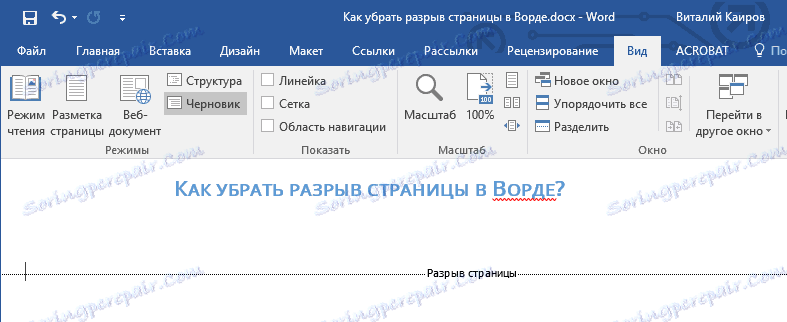
Садржај
Уклањање ручног прекида странице
Било који ручно убачени прелом странице у програму МС Ворд може се избрисати.

Да бисте то урадили, потребно је да пређете из режима "Лаиоут Паге" (стандардни режим приказа документа) у режим "Драфт" .

То можете урадити на картици "Преглед" .
Изаберите ову страницу паузу кликом на њену границу близу тачке линије.
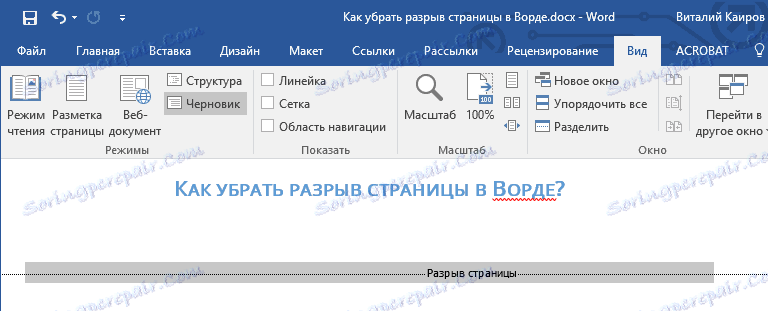
Кликните на "ДЕЛЕТЕ" .
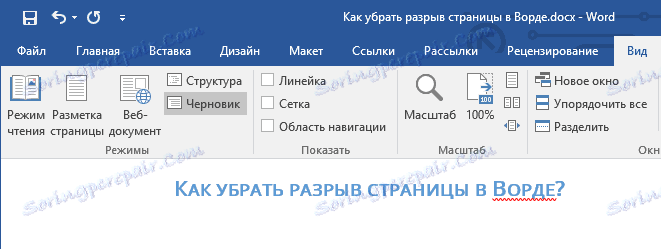
Пауза се брише.
Међутим, понекад ово није тако лако, јер се празнине могу појавити на неочекиваним, нежељеним локацијама. Да бисте уклонили такву промену странице у Ворду, прво морате разумети разлог за његово појављивање.
Интервал пре или после параграфа
Један од разлога за појаву нежељених пауза - параграфа, тачније интервала пре и / или после њих. Да бисте проверили да ли је то случај, изаберите параграф непосредно пре додатног паузе.
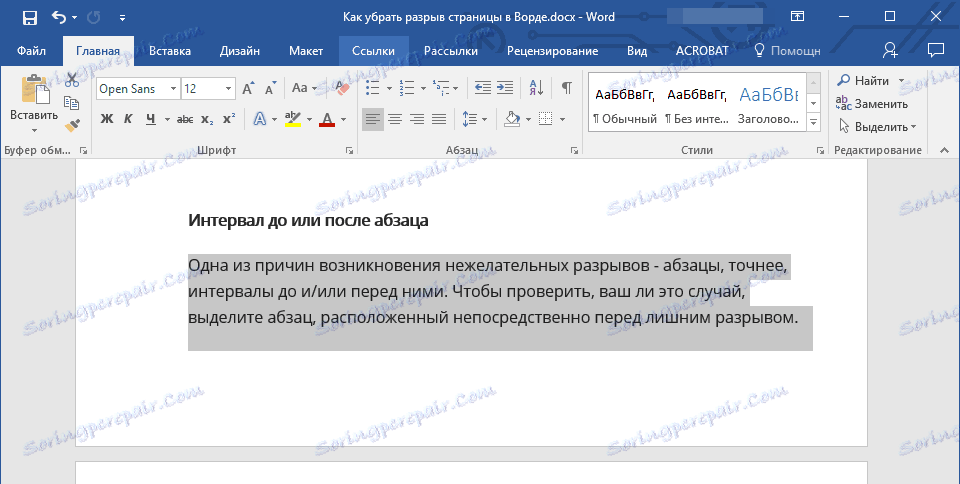
Идите на картицу "Лаиоут " , проширите дијалошки оквир групе "Параграф" и отворите одељак "Одредишта и размак" .
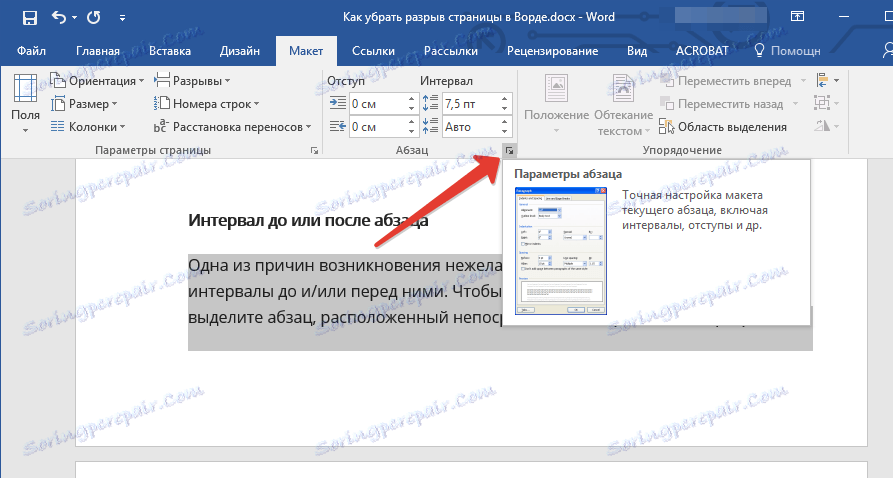
Прегледајте величину интервала пре и после параграфа. Ако је овај индикатор необично велик, то је узрок нежељене паузе странице.

Подесите жељену вриједност (мање од наведене вриједности) или изаберите подразумеване вриједности како бисте се отарасили прекида странице узрокованих великим интервалима прије и / или након параграфа.
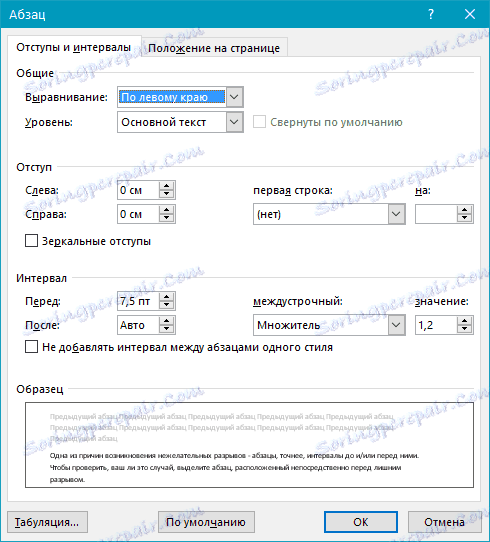
Преломите претходни пасус на странице
Други могући разлог за појаву нежељене прелом странице је раздвајање страница претходног става.
Да бисте проверили да ли је то тако, одаберите први параграф на страници која следи одмах након нежељене паузе.
Идите на картицу "Лаиоут" иу групи "Параграф", проширите одговарајући дијалог окретањем на картицу "Позиција на страници" .
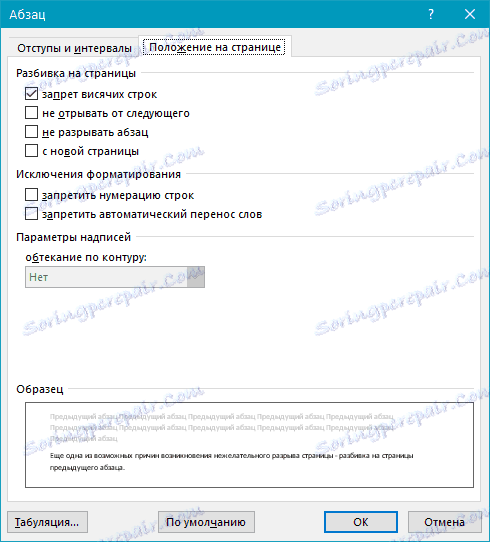
Проверите подешавања за паузу страница.

Ако имате ознаку "са нове странице" у "Расподјела страница " - то је разлог нежељене паузе странице. Уклоните га, ако је потребно, означите "не преломите ставке" - то ће спречити појављивање сличних празнина у будућности.
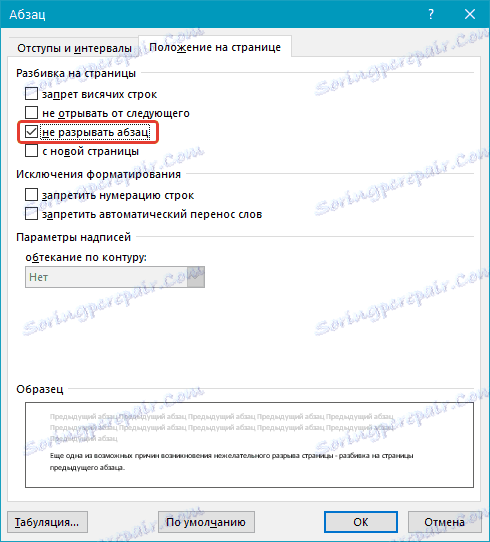
Параметар "не руши следећу" оставља ставове на граници странице.
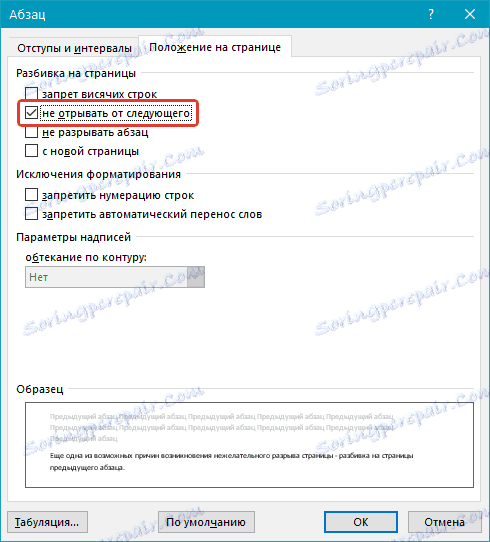
Са ивице
Додатна пауза странице у Ворду такође може да се деси због погрешно постављених параметара ножа, које морамо проверити.

Идите на картицу Лаиоут и проширите дијалог у групи Подешавање странице .
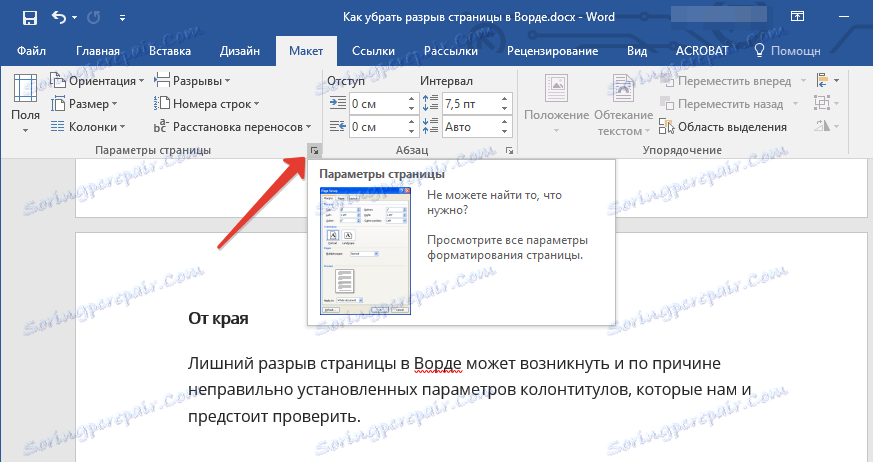
Идите на картицу "Извор папира" и проверите страну "са ивице" заглавља и подножја: "у заглавље" и "у подножје" .

Ако су ове вредности превелике, промените их на жељене вредности или поставите поставке "Подразумевано" кликом на одговарајуће дугме у доњем левом делу дијалошког оквира.
Напомена: Овај параметар одређује растојање од ивице странице, место на којем МС Ворд почиње да штампа заглавља, горњи и / или доњи текст. Подразумевана вредност је 0,5 инча, што је 1,25 цм . Ако је овај параметар већи, дозвољена површина за штампање (и са њом мапирање) је смањена за документ.
Табела
Стандардне опције Мицрософт Вард-а не пружају могућност уметања паузе странице директно у ћелију таблице. У случајевима када табела није у потпуности стављена на једну страницу, МС Ворд аутоматски ставља целу ћелију на следећу страницу. Ово такође доводи до прекида странице, а како би га уклонили, потребно је провјерити неке параметре.
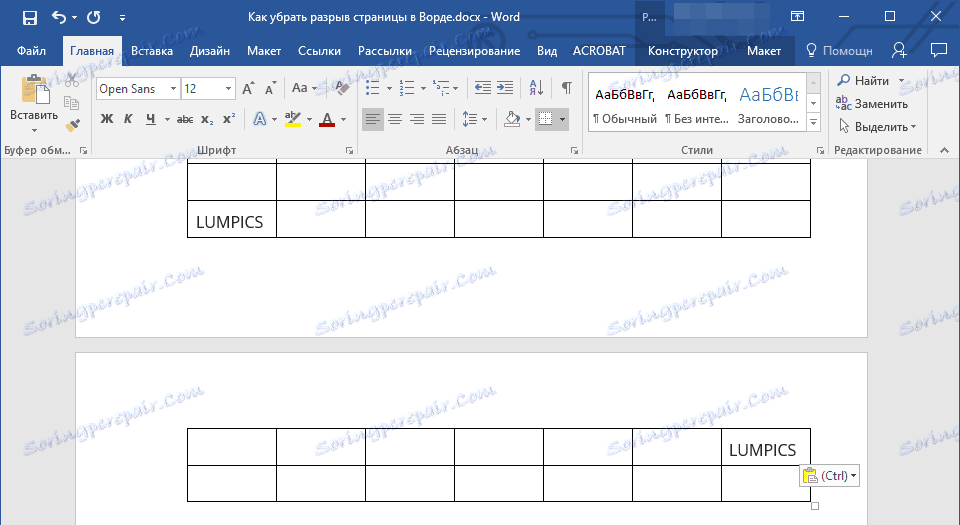
Кликните на таблу, на главној картици "Рад са табелама" идите на картицу "Лаиоут" .
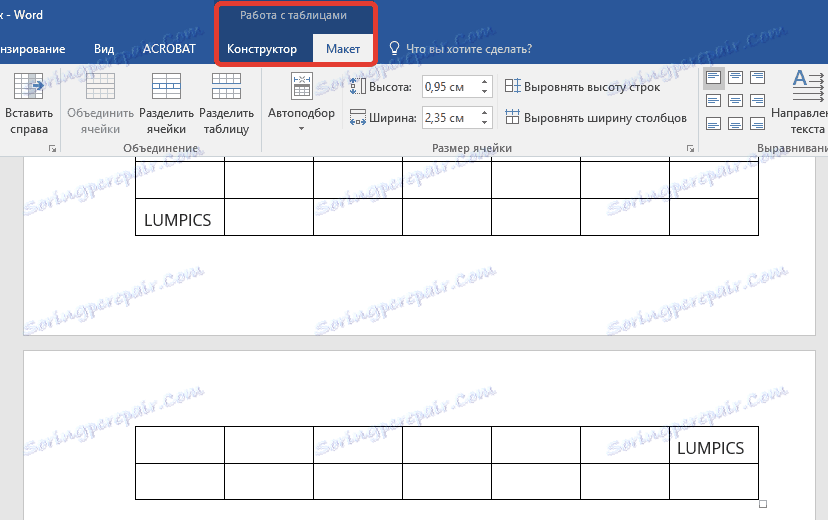
Позовите "Особине" у групи "Табела" .
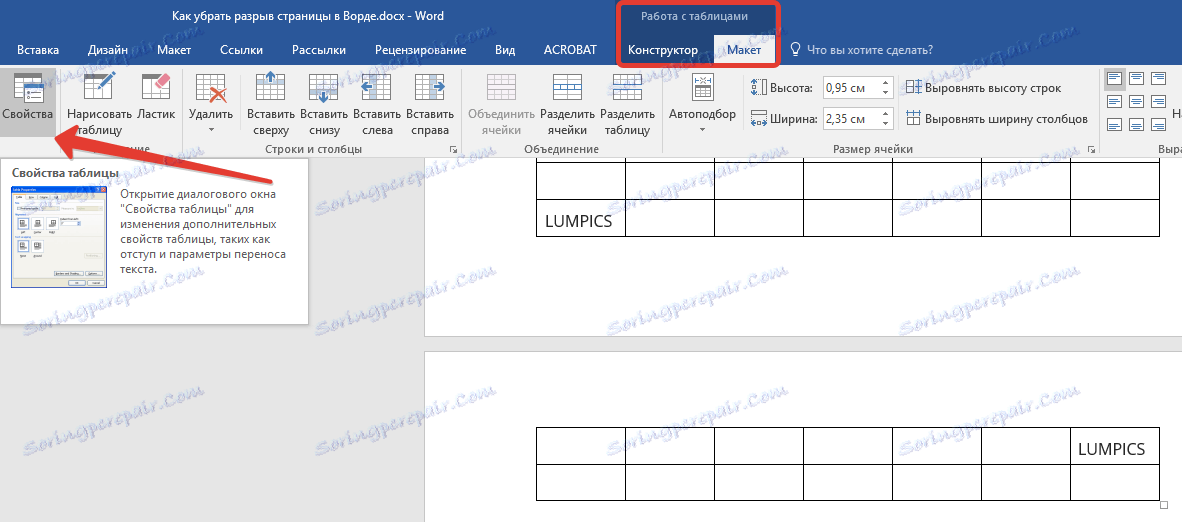
Појавиће се следећи прозор у којем се морате пребацити на картицу "Линија" .
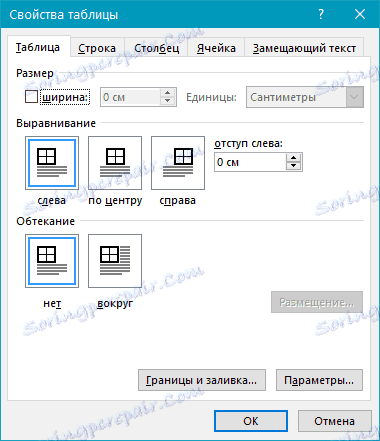
Овдје је неопходно "дозволити пренос линија на сљедећу страницу" тако што ћете провјерити одговарајуће поље. Овај параметар поставља прекид странице за целу таблицу.
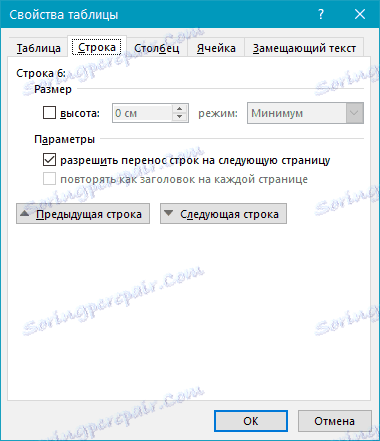
Лекција: Како обрисати празну страницу у Ворду
Тешке паузе
Такође се дешава да се прелом страница јавља због њиховог ручног додавања, притиском комбинације тастера "Цтрл + Ентер" или из одговарајућег менија на контролној табли у програму Мицрософт Ворд.
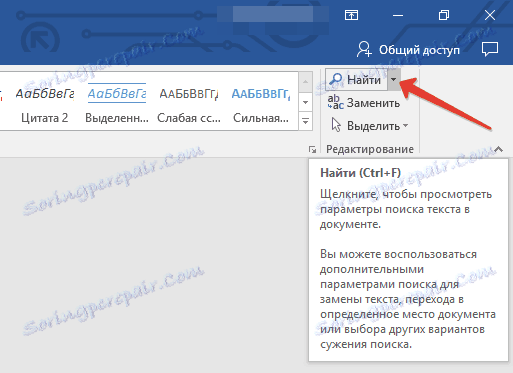
Да бисте уклонили тзв. Тешку паузу, можете користити претрагу, а затим заменити и / или брисати. На картици "Почетна" , "Уреди" групу , кликните на дугме "Пронађи" .
У пољу за претрагу који се појави, упишите "^ м" без цитата и притисните Ентер .
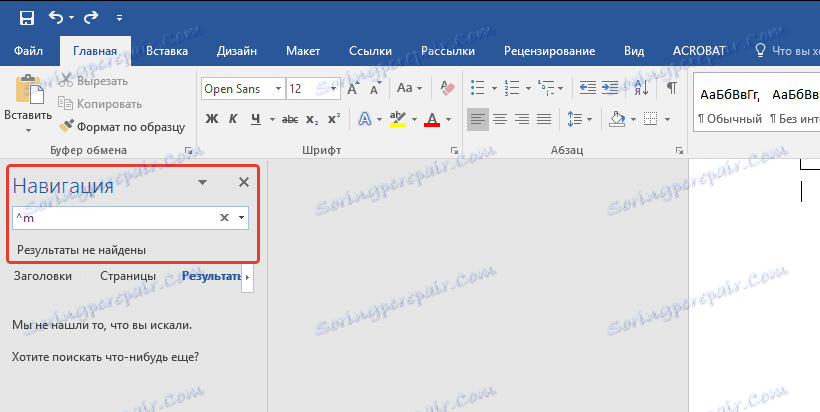
Видјет ћете да су паузије страница уметнуте ручно, а можете их избрисати једноставним притиском на тастер "ДЕЛЕТЕ" на одабраној тачки прекида.
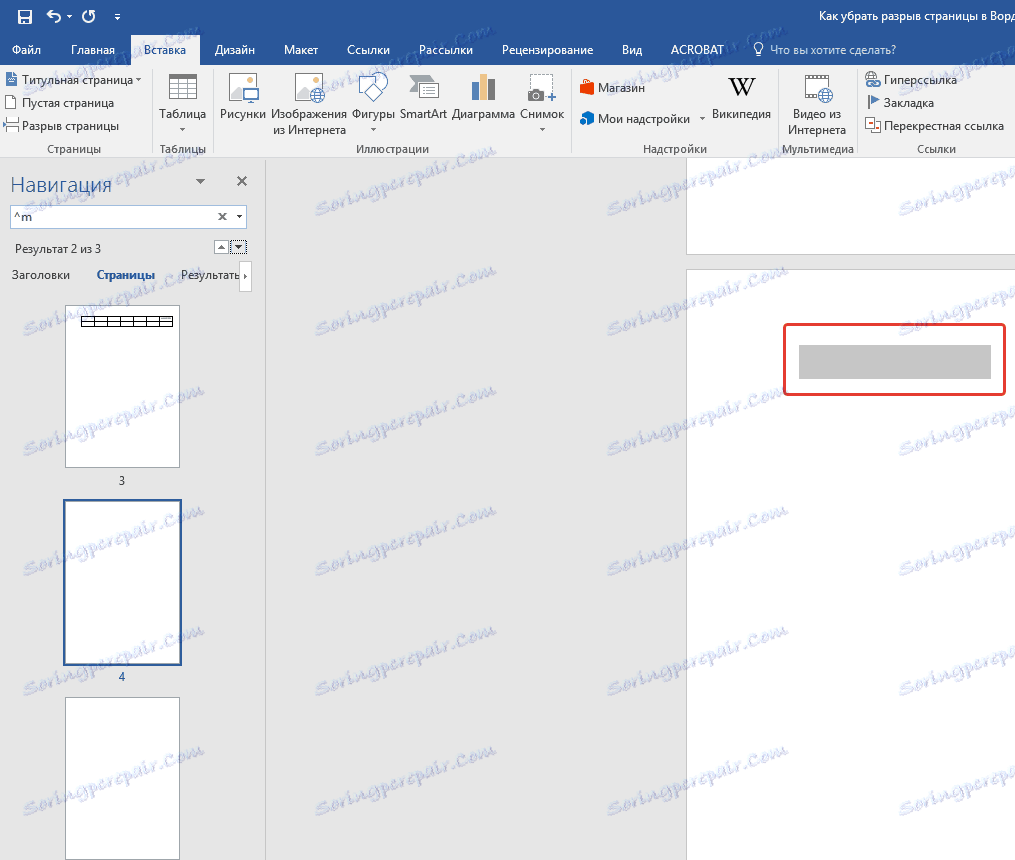
Дисконтинуитети после "нормалног" текста
Неколико стилова заглавља шаблона доступних у Ворду за подразумевано, као и текст који их прати, форматирани у "Нормал" стилу, понекад такође узрокују нежељене паузе.
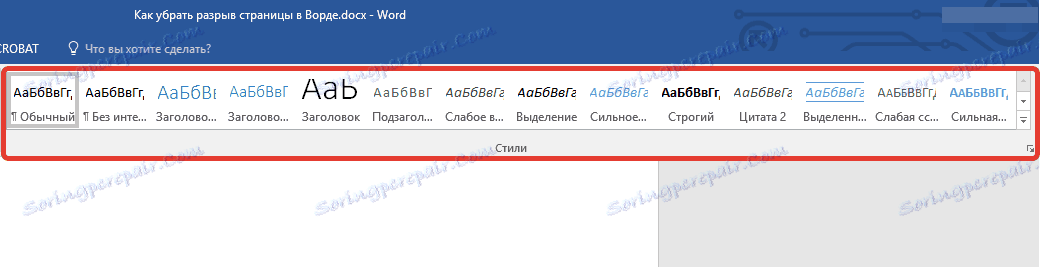
Овај проблем се јавља само у нормалном режиму и не појављује се у режиму структуре. Да бисте уклонили појаву додатног паузе странице, користите једну од следећих метода.
Први метод: Користите параметар "Не отварајте следећи" у нормални текст
1. Изаберите "нормални" текст.

2. На картици "Почетна" , групу "Параграф" , позовите дијалог.
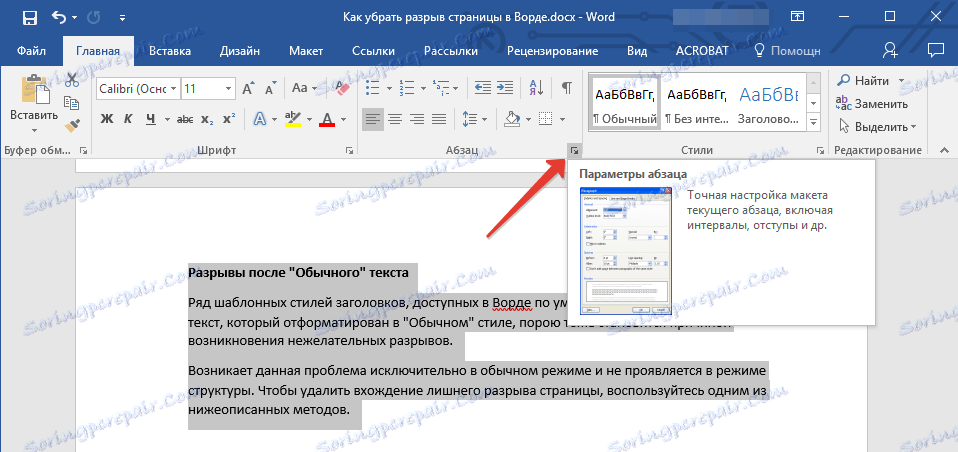
3. Означите поље поред "Немојте одвојити следећи" и кликните "ОК" .
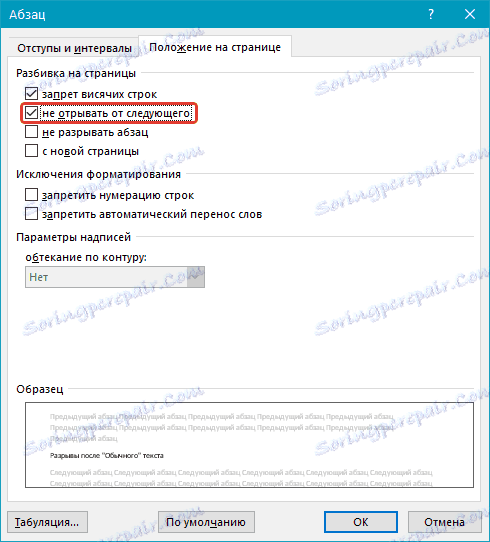
Други метод: У наслову уклоните "не откажите следеће"
1. Изаберите наслов који претходи тексту форматираном у "нормалном" стилу.
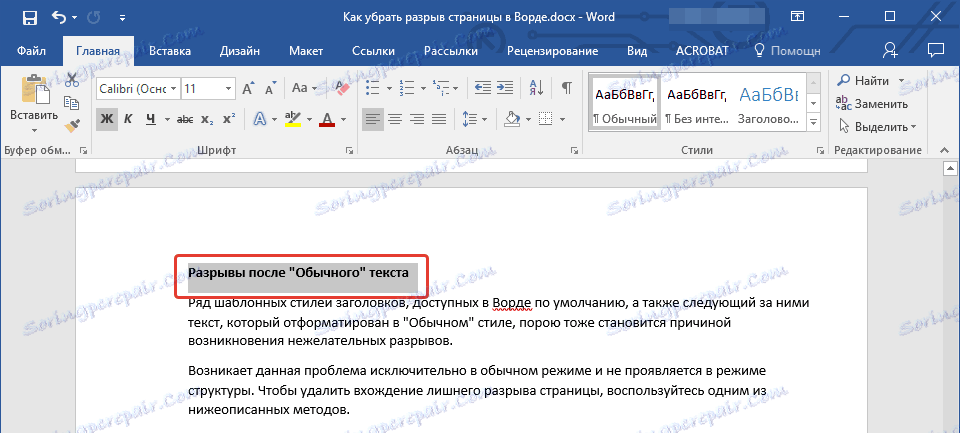
2. Позовите дијалошки оквир у групи ставка .
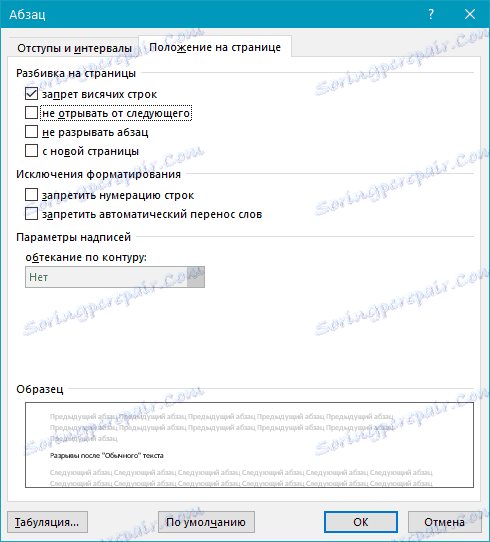
3. У картици "Позиција на страници", обележите опцију "Не руши следећу" .
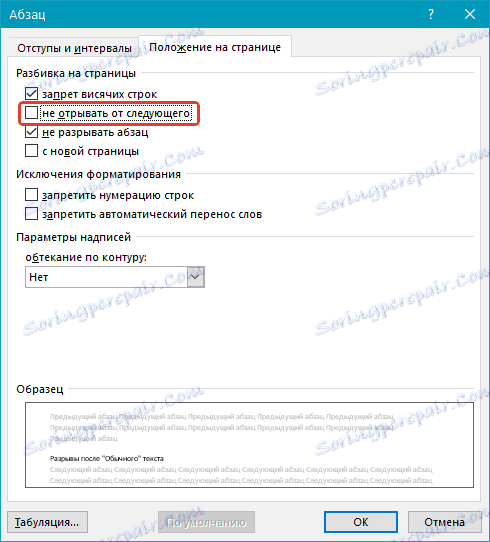
4. Кликните на ОК .
Метод три: Промените појаву непотребних пауза страница
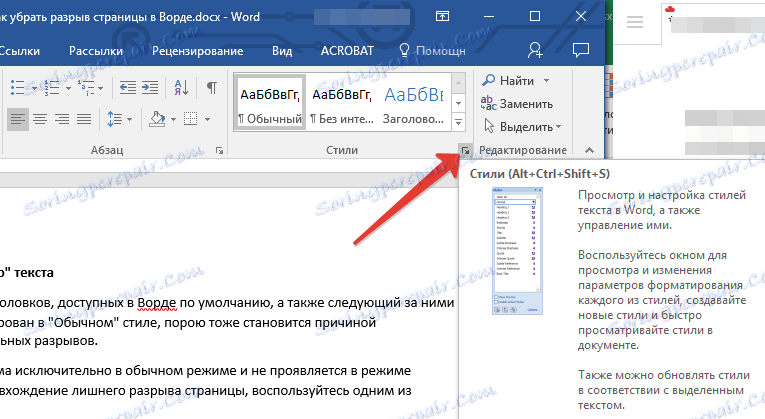
1. На картици Стилес на картици Почетак , изаберите дијалошки оквир.
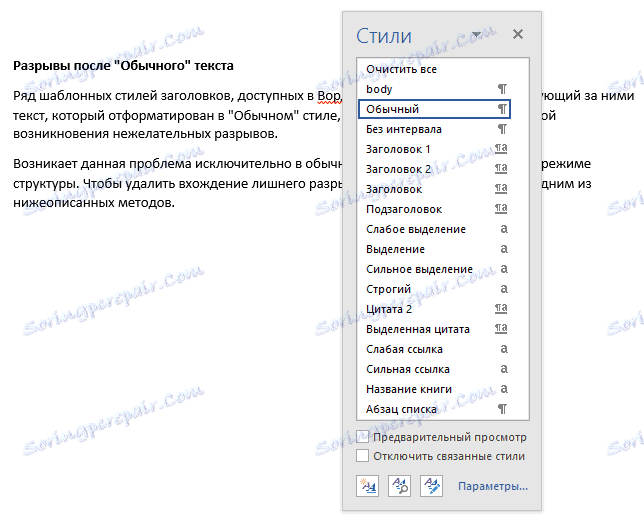
2. На листи стилова који се појављују пре него што кликнете на "Наслов 1" .
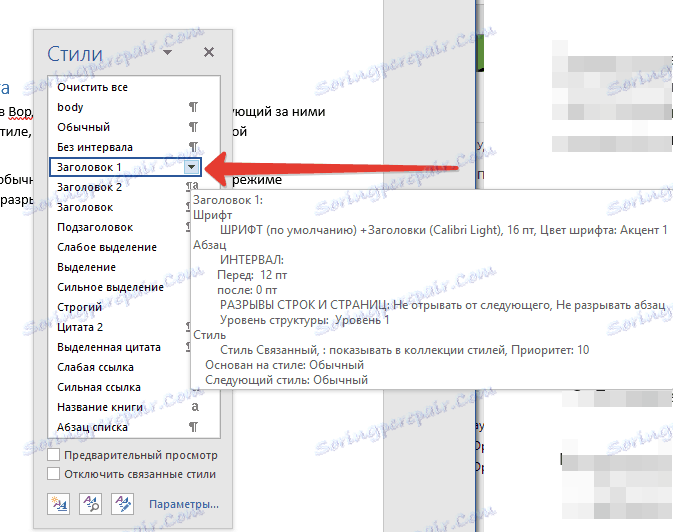
3. Кликните на ову ставку са десним тастером миша и изаберите "Уреди" .
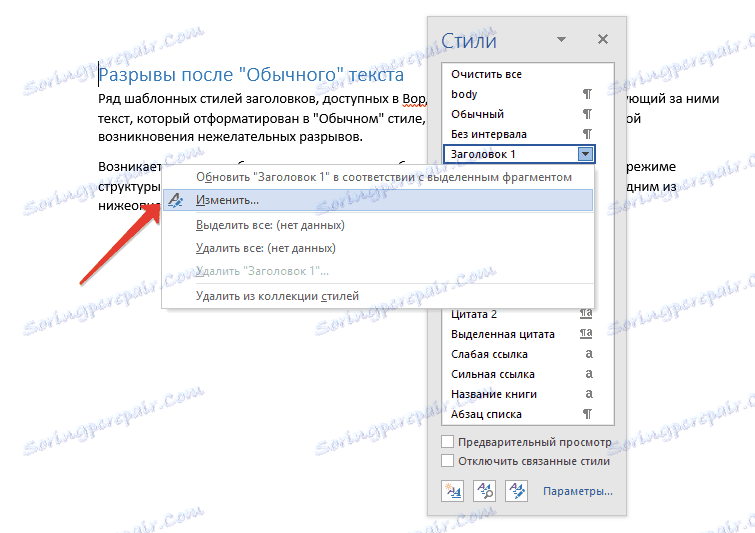
4. У прозору који се појави, кликните на дугме "Формат" у доњем левом углу и изаберите "Параграф" .
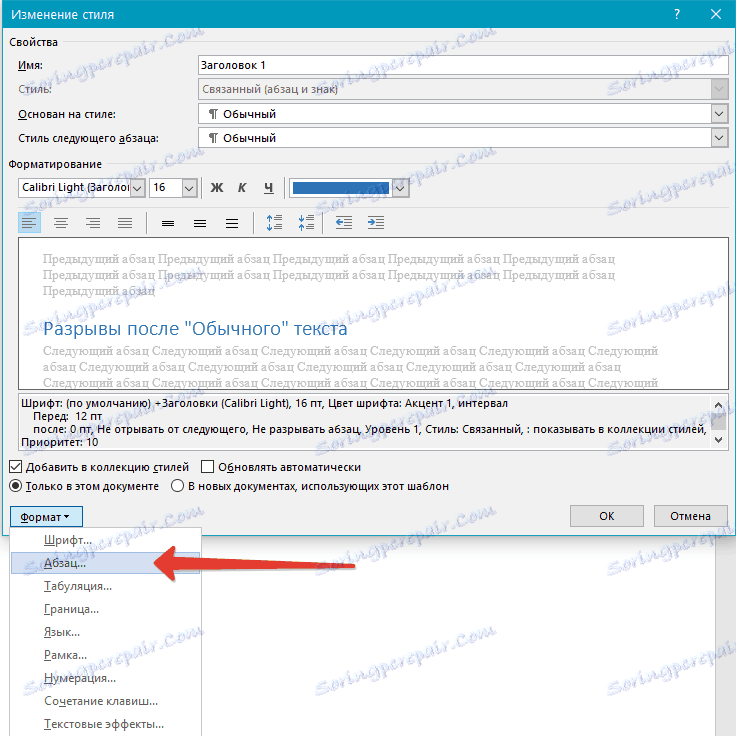
5. Пређите на картицу "Страна" .
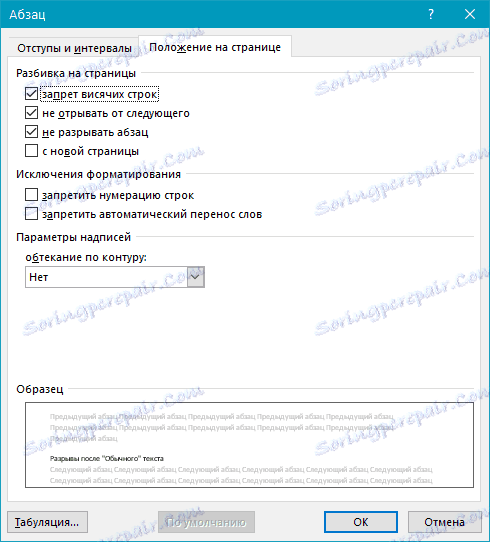
6. Скините квадратић "не рушите следећу" и кликните "ОК" .
7. Да бисте промене које сте постигли постали трајни за тренутни документ, као и за наредне документе креиране на основу активног шаблона, у прозору "Цханге Стиле" , потврдите поље "У новим документима који користе овај образац" . Уколико не, промене које унесете примењуће се само на тренутни фрагмент текста.
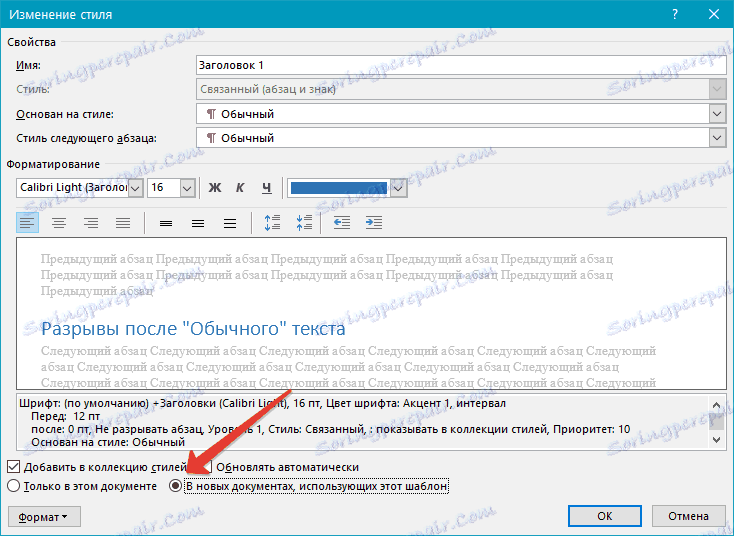
8. Кликните на "ОК" да бисте потврдили промене.

На овоме смо сазнали како уклонити паузу странице у Ворду 2003, 2010, 2016 или другим верзијама овог производа. Размотрили смо све могуће узроке непотребних и нежељених прекида и обезбедили ефикасно решење за сваки случај. Сада знате више и можете радити са Мицрософт Ворд-ом још продуктивније.